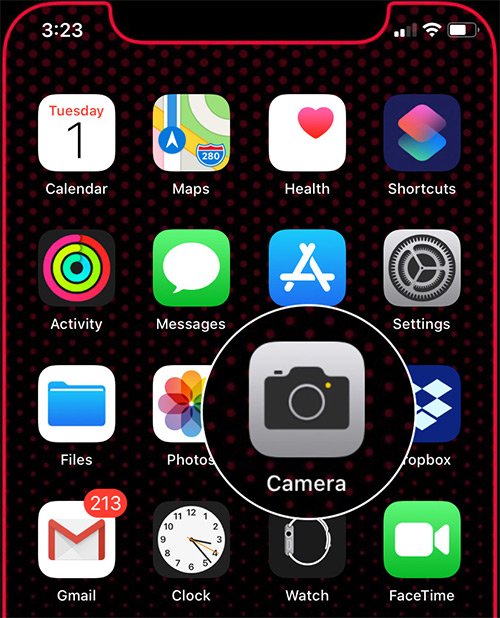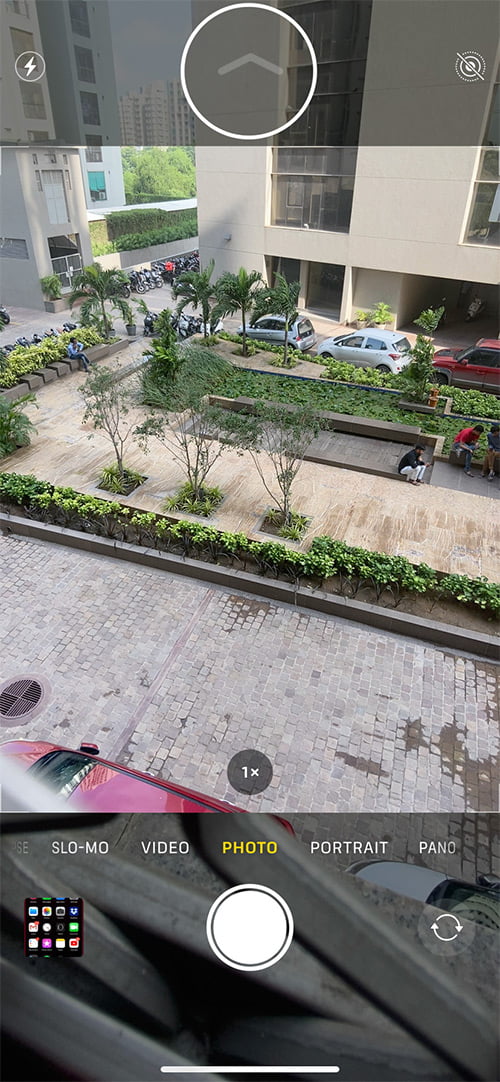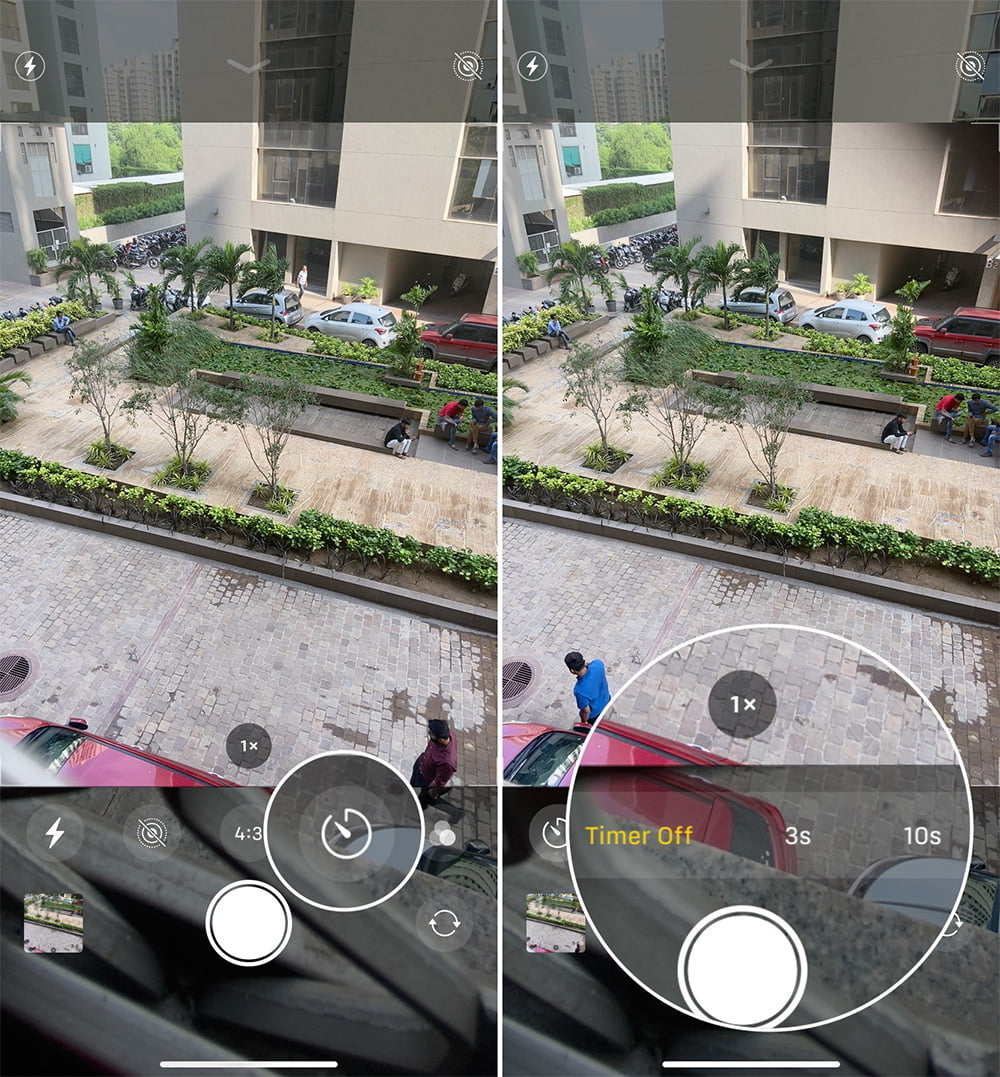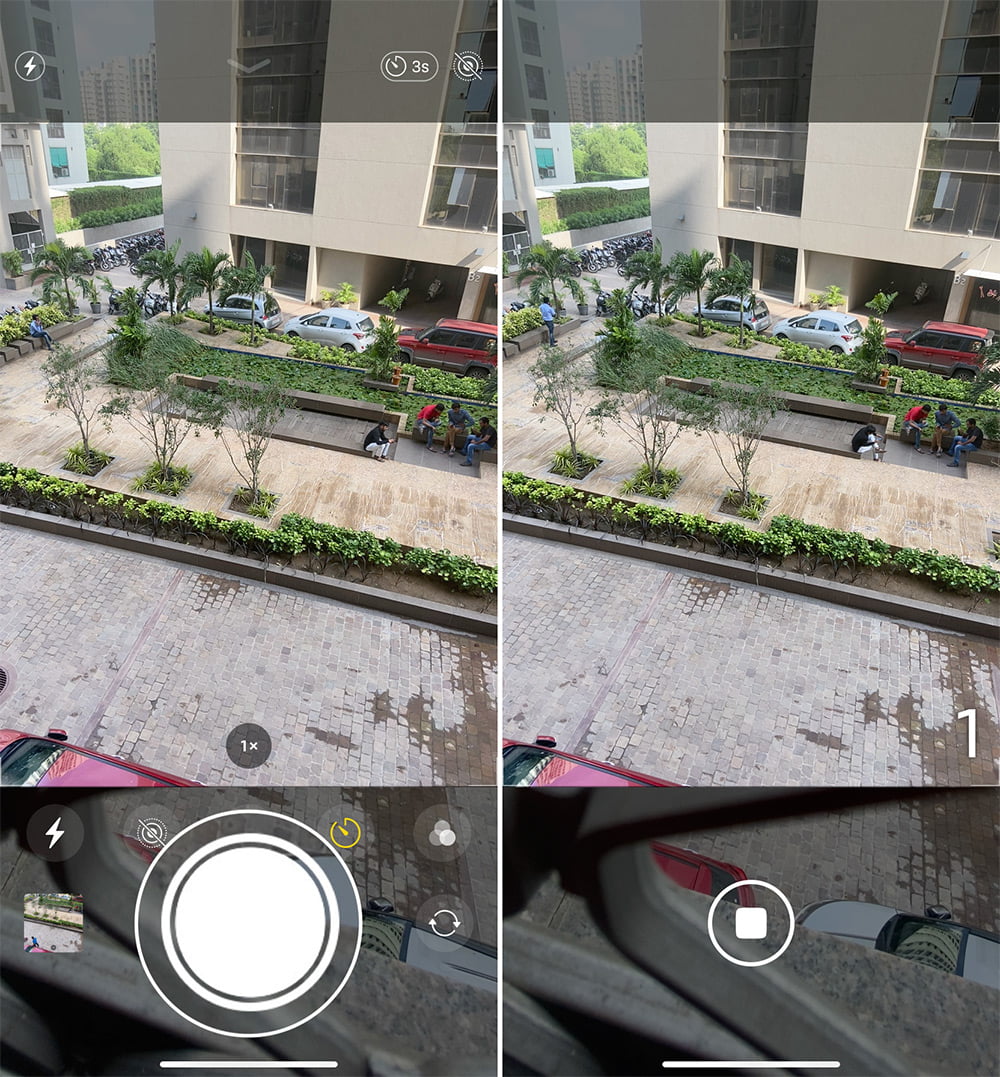Timer (Zamanlayıcı) biraz gizlenmiş (bir özellik) olduğundan, hemen bulunamayabilir. Bu yazımızda Timer (Zamanlayıcı) özelliğini nasıl kullanabileceğinizi ve iPhone 11, iPhone 11 Pro ve iPhone 11 Pro Max’ta, nasıl kolay bir şekilde zamanlanmış fotoğraflar çekebileceğinizi göstereceğiz.
Apple’ın uzun süredir devam eden stratejisinin bir parçası olarak, profesyonel düzeyde bir deneyim sunmak için hazırladığı Kamera (Camera) uygulaması birkaç yeni özellik ve iyileştirme aldı. Harika bir 4K selfie video (Slofie) ile sosyal medyayı alt-üst edebilirsiniz. Mobil fotoğrafçılığı tamamen yeni bir seviyeye getiren zarif Gece Modu’ndan (Night Mode) bahsetmiyorum bile.
Böyle büyük bir revizyon, Timer (Zamanlayıcı) gibi özellikleri Kamera (Camera) uygulamasında yeni bir yer bulmaya zorladı. Artık iPhone 11, iPhone 11 Pro veya iPhone 11 Pro Max cihazınızda zamanlanmış fotoğraflar çekmeye hazırsanız, ancak Kamera (Camera) uygulamasında Timer (Zamanlayıcı) butonunu bulamıyorsanız, size yardımcı olabiliriz.
iPhone 11, iPhone 11 Pro ve iPhone 11 Pro Max’te Zamanlanmış Fotoğraflar Nasıl Çekilir?
- İşlemlere başlamak için, iPhone 11 serisi (iPhone 11, iPhone 11 Pro veya iPhone 11 Pro Max) cihazınızda Kamera (Camera) uygulamasını başlatın.
- Şimdi, ekranın üst kısmındaki yukarı ok simgesine dokunun.
Alternatif olarak, deklanşör butonunun üzerindeki araç çubuğunu ortaya çıkarmak için Kamera (Camera) uygulama ekranını yukarı kaydırabilirsiniz.
- 3s(aniye) veya 10s(aniye) seçeneği seçmek için (saat şeklindeki) zamanlayıcı simgesine dokunun.
- Son olarak, çekime hazır olun ve iPhone 11 veya 11 Pro’nuzda zamanlayıcı (time) ile harika bir selfie veya normal bir fotoğraf çekmek için deklanşöre basın.